Windows 11 build 23451 verbetert de tabbladen in Verkenner aanzienlijk
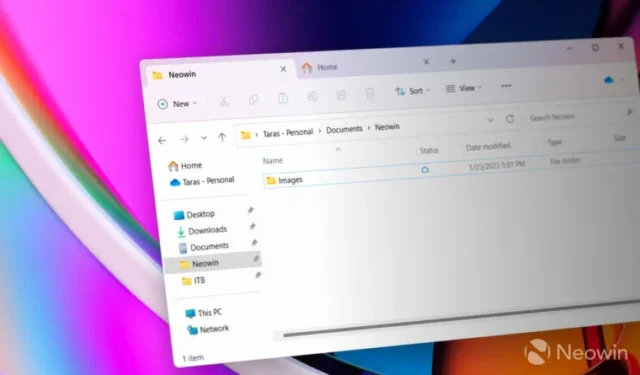
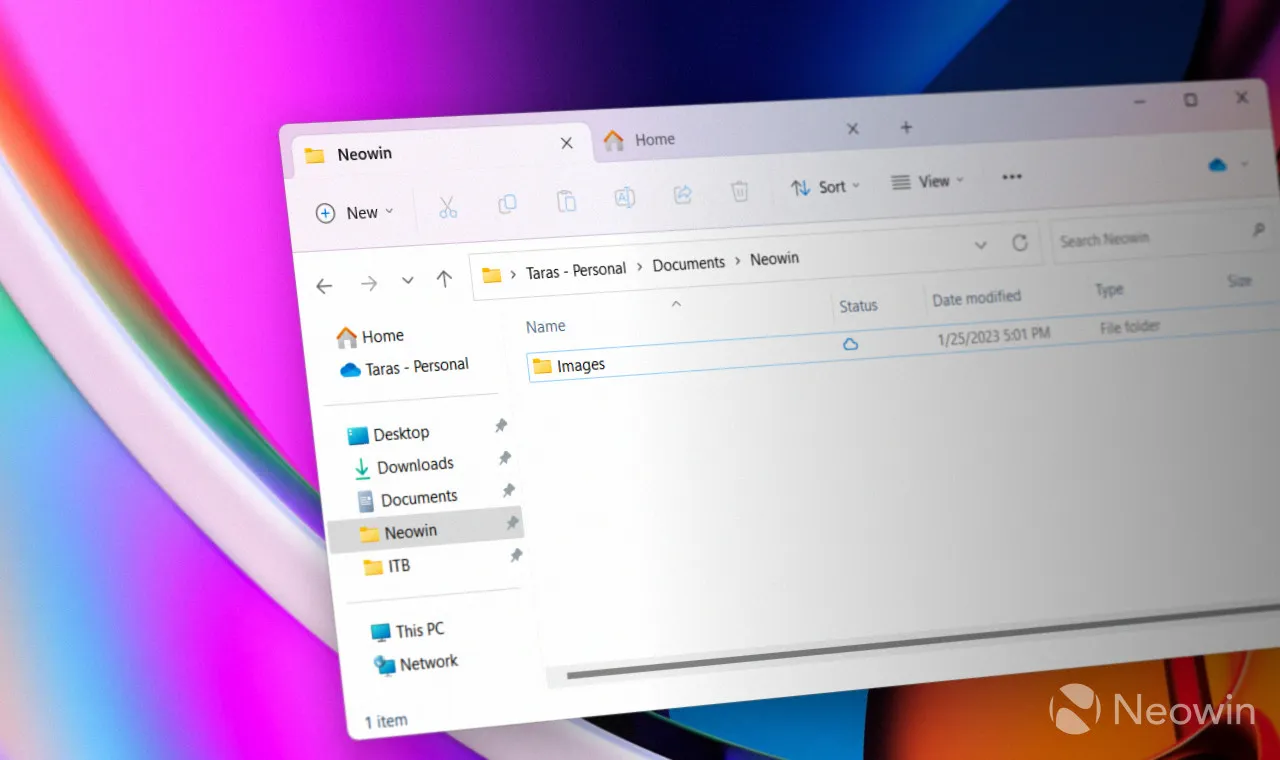
Eerder dit jaar introduceerde een van de preview-builds van Windows 11 een aantal verbeteringen voor Verkenner . Met de app konden gebruikers eindelijk tabbladen naar buiten slepen om nieuwe Explorer-vensters te maken en ze tussen bestaande te verplaatsen. Toch was de implementatie ruw en alleen de nieuwste Windows 11 Dev-build maakt het beheren van tabbladen in Verkenner aangenamer.
Microsoft heeft de verbeteringen in de bestandsverkenner niet genoemd in de officiële release-opmerkingen voor build 23451. Ze zijn een van die handige verborgen functies die gebruikers ontdekken nadat ze zich in de updates hebben verdiept zodra ze beschikbaar zijn. Zoals gerapporteerd door @ PhantomOfEarth op Twitter, biedt de nieuwe op WinAppSDK gebaseerde bestandsverkenner een veel vlottere tabbeheerervaring. Hier leest u hoe u het kunt inschakelen met de ViveTool-app.
Build 23451 reintroduces better File Explorer tab dragging, including the ability to drag tabs between windows and drag a tab out to open it in its own window!
Now with a less weird implementation and one that works with the WASDK File Explorer, still hidden though. pic.twitter.com/OHBGRuFBNm
— PhantomOcean3 🌳 (@PhantomOfEarth) May 4, 2023
Let op : onaangekondigde functies zijn vaak onbewerkt, onstabiel of bijna onbruikbaar. Maak een back-up van belangrijke gegevens voordat u ze inschakelt. Onthoud dat het gebruik van stabiele Windows 11-builds de beste manier is om ervoor te zorgen dat uw systeem zo foutloos mogelijk blijft.
Hoe de bijgewerkte bestandsverkenner inschakelen in Windows 11 build 23451?
- Download ViveTool van GitHub en pak de bestanden uit in een handige en gemakkelijk te vinden map.
- Druk op Win + X en selecteer Terminal (Admin) .
- Schakel Windows Terminal naar het opdrachtpromptprofiel met de sneltoets Ctrl + Shift + 2 of door op de pijl-omlaagknop bovenaan het venster te klikken.
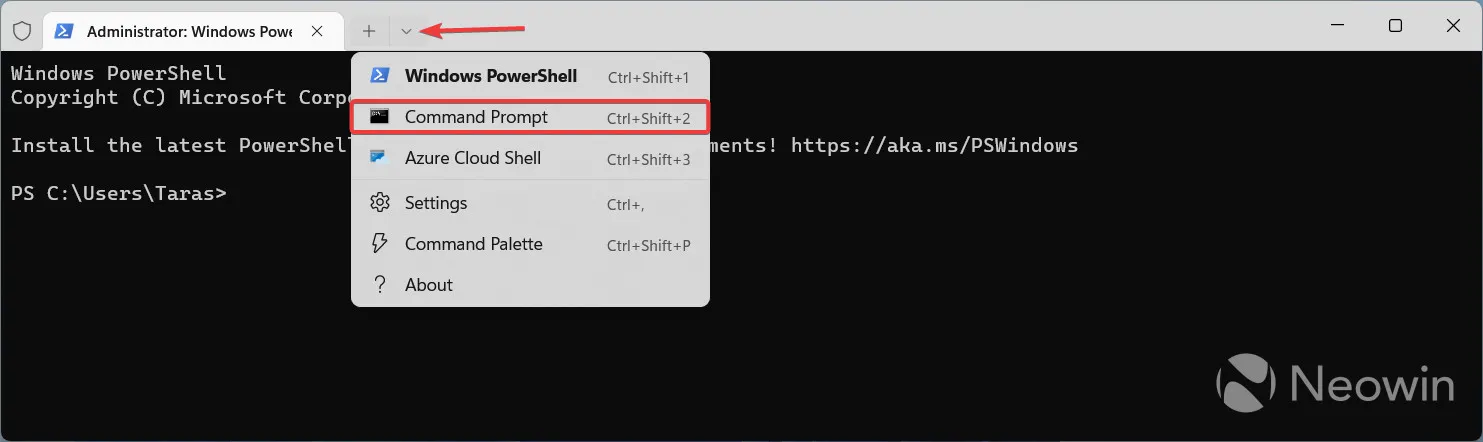
- Navigeer naar de map met de ViveTool-bestanden met de opdracht CD . Als u bijvoorbeeld ViveTool in C:\Vive hebt geplaatst, typt u CD C:\Vive .
- Typ vivetool /enable /id:39661369 en druk op Enter . U kunt wijzigingen ongedaan maken door /enable te vervangen door /disable in de opdracht.
- Start je computer opnieuw op.
Andere Explorer-gerelateerde wijzigingen in Windows 11 build 23451 omvatten een gloednieuw detailvenster voor snelle toegang tot bestandsactiviteit, samenwerking, gerelateerde inhoud, enz. U kunt meer details vinden in de release-opmerkingen .



Geef een reactie